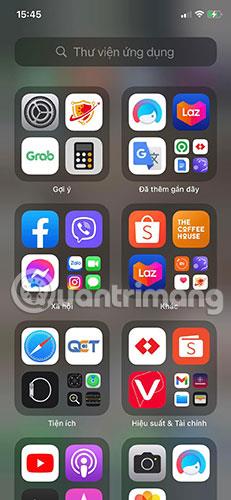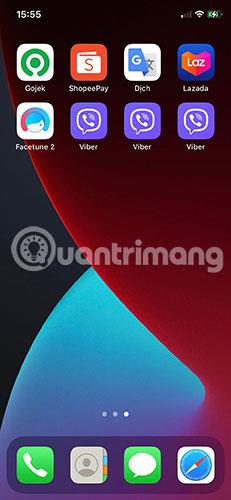A widgetek és az App Library hozzáadásával az Apple rengeteg változtatást hajtott végre a kezdőképernyőn az elmúlt években. Az egyik érdekes változás, hogy immár több példányban is hozzáadható ugyanannak az alkalmazásnak az iPhone vagy iPad kezdőképernyőjére.
Ebben a rövid oktatóanyagban a Quantrimang.com megmutatja, hogyan klónozhat alkalmazásokat a kezdőképernyőn. A cikk azt is elmagyarázza, hogy az Apple miért engedélyezi ezt a funkciót, és hogyan lehet a legjobban használni.
Az ismétlődő alkalmazásikonok jobban működnek a Fókusz módokkal
Az Apple Focus funkciója – amely a Ne zavarj mód utódjaként működik – lehetővé teszi a különböző kezdőképernyők megjelenítését és elrejtését az Ön által végzett tevékenységtől függően. Próbáljon meg minden pillanatban összpontosítani.
Ha például munka közben bekapcsolja a Fókusz módot, az iPhone vagy iPad csak azokat a kezdőképernyő-oldalakat tudja megjeleníteni, amelyeken a munkahelyi alkalmazásai vannak. Hasonlóképpen el tudja rejteni ezeket a stresszes kezdőképernyő oldalakat, amikor kikapcsolja a Fókusz munkamódot.
De mi van, ha van egy alkalmazás, amelyet a munkahelyén és a munkán kívül is használt? Ha elrejti a munkával kapcsolatos kezdőképernyőt, amikor éppen nem dolgozik, az alkalmazás is elrejti a folyamat során
Ezért az Apple lehetővé teszi a felhasználók számára, hogy duplikált alkalmazásikonokat hozzanak létre. Így most ugyanazokat az alkalmazásokat több kezdőképernyőn is megjelenítheti. Mindig rendelkezésre állnak, még akkor is, ha bizonyos képernyőket jelenít meg vagy rejt el a választott fókuszmódtól függően.
Alkalmazásikonok másolása iPhone-on vagy iPaden
Egy alkalmazásikon másolatának létrehozása nagyon egyszerű. Csak keresse meg az alkalmazást az Alkalmazáskönyvtárban, majd húzza az új példányt a kezdőképernyőre:
1. Húzza ujját az összes kezdőképernyő jobb szélén található Alkalmazáskönyvtár részhez.
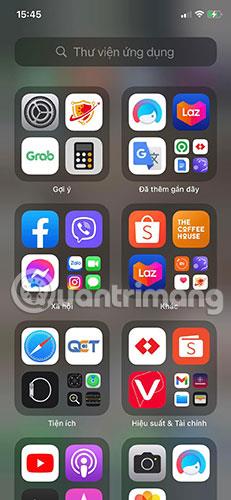
Csúsztassa az ujját az App Library szakaszhoz
2. Nézzen át különböző mappákban, vagy használja a keresősávot a másolni kívánt alkalmazás megkereséséhez.
3. Nyomja meg és tartsa lenyomva az alkalmazást, majd húzza a képernyő bal szélére, és dobja a kezdőképernyőre.

Húzza az alkalmazást a kívánt kezdőképernyőre
Ismételje meg ezt a folyamatot annyiszor, ahányszor csak akarja, hogy annyi másolatot készítsen, amennyire szüksége van.
Megjegyzés : Ez a folyamat nem működik, ha már van az alkalmazás másolata azon a kezdőképernyőn, amelyre húzza. Kezdőképernyőnként csak egy alkalmazást hozhat létre, bár később mindegyiket áthelyezheti ugyanarra a kezdőképernyőre.
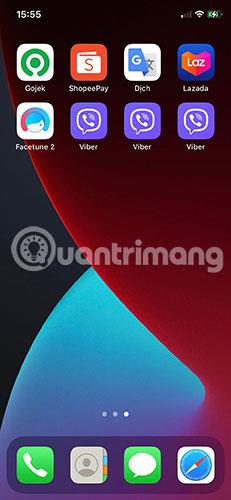
Vigye az összes másolatot ugyanarra a képernyőre
Manapság számos módja van az iPhone vagy iPad kezdőképernyőjének testreszabására. Feltétlenül vizsgálja meg az összes rendelkezésre álló lehetőséget, hogy megtalálja az egyéni igényeinek leginkább megfelelő beállítást.